Как включить получение уведомления о прочтении электронной почты Outlook

Предположим(Suppose) , вы отправили кому-то важное письмо и теперь с нетерпением ждете ответа. Уровни беспокойства взлетят до небес, если нет никаких указаний на то, что почта была открыта или нет. Outlook поможет вам легко избавиться от этой проблемы. Он предлагает опцию Read Receipt , с помощью которой отправитель получает автоматический ответ(sender receives an automatic reply) после того, как письмо было открыто. Вы можете включить или отключить параметр уведомления о прочтении (read receipt option)электронной почты Outlook(Outlook email) либо для одного письма, либо для всех писем, которые вы отправляете. Это краткое руководство(concise guide) научит вас, как включить или выключить уведомление о прочтении (Off)электронной почты Outlook(Outlook Email Read Receipt) .

Как включить или выключить уведомление о прочтении электронной почты Outlook(How to Turn Outlook Email Read Receipt On or Off)
Примечание.(Note:) Эти методы были протестированы нашей командой в Outlook 2016 .
Как запросить уведомление о прочтении в Microsoft Outlook(How to Request a Read Receipt in Microsoft Outlook )
Вариант 1: для одной почты(Option 1: For A Single Mail)
Вот как включить уведомление о прочтении (read receipt)электронной почты Outlook(Outlook email) для одного письма перед его отправкой:
1. Откройте Outlook из панели поиска Windows(Windows search bar) , как показано ниже.

2. Нажмите « Новое электронное(New Email) письмо» и перейдите на вкладку « Параметры(Options) » в новом окне « Сообщение (message)без названия ».(Untitled)

3. Здесь установите флажок « Запросить уведомление о прочтении(Request a Read Receipt) » (выделено).

4. Теперь отправьте письмо(Send your mail) получателю. Как только получатель откроет вашу почту, вы получите ответное письмо( reply mail) вместе с датой и временем(date and time) открытия почты.
Вариант 2: для каждого электронного письма
(Option 2: For Every Email
)
(Outlook email) Опция уведомления о прочтении (read receipt option)электронной почты Outlook для одиночной почты полезна для отправки и подтверждения получения высокоприоритетных электронных писем. Но могут быть случаи, когда пользователю необходимо более регулярно отслеживать почту, чтобы следить за ходом проекта. В таких случаях используйте эту процедуру, чтобы включить или включить уведомления о прочтении электронной почты в Outlook для всех отправляемых вами сообщений.
1. Запустите Outlook , как и раньше, и щелкните вкладку « Файл(File) », как показано на рисунке.
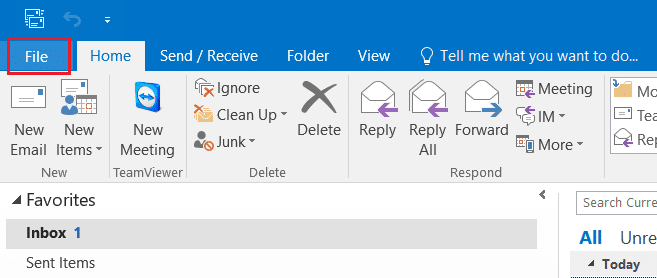
2. Затем нажмите «Параметры(Options) » .
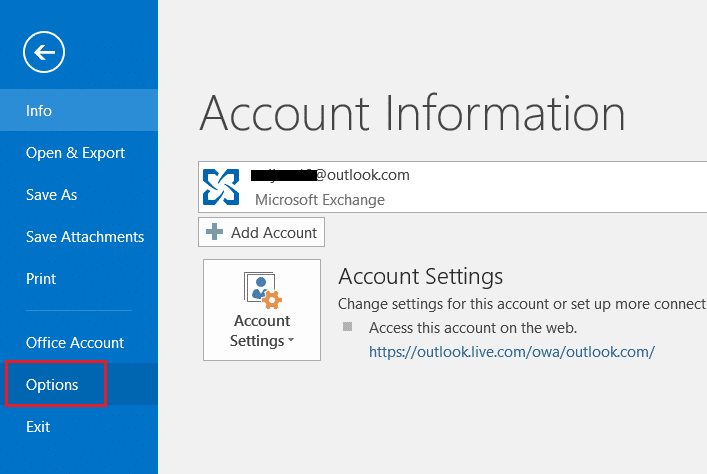
3. Появится окно параметров Outlook . (Outlook Options)Здесь нажмите на Почту.(Mail.)

4. С правой стороны прокрутите вниз, пока не увидите раздел « Отслеживание(Tracking) ».
5. Теперь отметьте два параметра. Для всех отправленных сообщений запросите:(For all messages sent, request:)
- Уведомление о доставке, подтверждающее, что сообщение было доставлено на почтовый сервер получателя.(Delivery receipt confirming the message was delivered to the recipient’s e-mail server.)
- Уведомление о прочтении, подтверждающее, что получатель просмотрел сообщение.(Read receipt confirming the recipient viewed the message.)

6. Нажмите OK , чтобы сохранить изменения и получить подтверждающее сообщение(confirmation message) один раз, когда почта будет доставлена, и один раз, когда она будет прочитана получателем.
Читайте также:(Also Read:) Как создать новую учетную запись электронной почты Outlook.com(New Outlook.com Email Account) ?
Как ответить на запрос о прочтении
(How to Respond to a Read Receipt Request
)
Вот как ответить на запрос уведомления о прочтении (read receipt request)электронной почты Outlook(Outlook email) :
1. Запустите Outlook. Перейдите в « File > Options > Mail > Tracking , используя шаги 1–4(Steps 1-4) предыдущего метода.
2. В разделе Для любого сообщения, включающего запрос уведомления о прочтении:(For any message that includes a read receipt request:) выберите вариант в соответствии с вашими требованиями:
- Всегда отправлять уведомление о прочтении:( Always send a read receipt:) если вы хотите отправлять уведомление о прочтении в Outlook для всех получаемых вами писем.
- Никогда не отправлять уведомление о прочтении: (Never send a read receipt: ) если вы не хотите отправлять уведомление о прочтении.
- Каждый раз спрашивать, отправлять ли уведомление о прочтении. (Ask each time whether to send a read receipt: ) Выберите этот параметр, чтобы Outlook запрашивал у вас разрешение на отправку уведомления о прочтении.

3. Нажмите OK , чтобы сохранить эти изменения.
К настоящему времени вы узнали, как запрашивать или отвечать на уведомление о прочтении(Read Receipt) почты в Outlook . В следующем разделе мы обсудим, как отключить уведомление о прочтении (read receipt)электронной почты Outlook(Outlook email) .
Как отключить уведомление о прочтении электронной почты в Microsoft Outlook (How to Disable Email Read Receipt in Microsoft Outlook )
Прочтите ниже, чтобы узнать, как отключить уведомление о прочтении электронной почты Outlook(Outlook Email Read Receipt) , если это необходимо.
Вариант 1: для одной почты(Option 1: For A Single Mail)
Чтобы отключить параметр уведомления о прочтении (read receipt option)электронной почты Outlook(Outlook email) , выполните указанные ниже действия.
1. Откройте Outlook из панели поиска Windows(Windows search bar) .

2. Нажмите « Новое электронное письмо». (New Email.)Затем выберите вкладку « Параметры(Options) » в открывшемся окне « Сообщение без названия ».(Untitled message)

3. Здесь снимите галочки с отмеченных:
- Запросить уведомление о прочтении(Request a Read Receipt)
- Запросить уведомление о доставке(Request a Delivery Receipt)

4. Теперь отправьте письмо(Send your mail) получателю. Вы больше не будете получать ответы от принимающей стороны.
Читайте также:(Also Read:) Как отправить приглашение календаря(Calendar Invite) в Outlook
Вариант 2: для каждого отправленного вами электронного письма(Option 2: For Every Email You Send)
Вы также можете отключить уведомление о прочтении электронной почты(email read receipt) для каждого электронного письма, которое вы отправляете в Outlook , следующим образом:
1. Запустите Microsoft Outlook . Перейдите в меню « File > Options > Mail > Tracking , как описано выше.
2. Снимите следующие два параметра, чтобы отключить уведомления о прочтении в Outlook:
- Уведомление о доставке, подтверждающее, что сообщение было доставлено на почтовый сервер получателя.(Delivery receipt confirming the message was delivered to the recipient’s e-mail server.)
- Уведомление о прочтении, подтверждающее, что получатель просмотрел сообщение.(Read receipt confirming the recipient viewed the message.)

3. Нажмите OK , чтобы сохранить изменения.
Совет для профессионалов:(Pro Tip:) нет необходимости устанавливать/снимать оба параметра. Вы можете получать либо только уведомление о доставке(only Delivery receipt) , либо только уведомление о прочтении(only Read receipt) .
Рекомендуемые:(Recommended:)
- Исправить ноутбук HP(Fix HP Laptop) , не подключающийся к Wi-Fi
- Исправить Microsoft Office(Fix Microsoft Office) , не открывающийся в Windows 10
- Как исправить ошибку слияния Git
- Как уменьшить размер файла PDF(PDF File Size) без потери качества(Losing Quality)
Итак, вот как включить или выключить уведомление о прочтении (Off)электронной почты Outlook(Outlook Email Read Receipt) . Хотя эта функция не каждый раз обеспечивает необходимую delivery/read receipt , в большинстве случаев она полезна. Если у вас есть какие-либо вопросы или предложения, свяжитесь с нами через раздел комментариев(comment section) .
Related posts
Как проверить Email ID, связанный на ваш Facebook Account
Combine All Your Email Accounts в один Gmail Inbox
Fix Discord Go Live не появляется
Fix League Legends Black Screen в Windows 10
Fix Minecraft Error не удалось до Write Core Dump
Как использовать Gmail в Microsoft Outlook
Как удалить профиль Netflix
Как установить или удалить OneDrive в Windows 10
Как играть в Chess Titans на Windows 10
Hide Email Address на Windows 10 Login Screen
Fix Star Wars Battlefront 2 не запускается
Как создать Temporary Email Addresses с YOPmail
Fix Error TVAPP-00100 на Xfinity Stream
Как создать минималистичный рабочий стол в Windows 10
Fix League Legends Frame Drops
10 Best Android Emulators для Windows and Mac
Как исправить сбой Overwatch
Fix Fallout 76 Disconnected от Server
Как исправить iCUE, не обнаруживающий устройства (Corsair Utility Engine)
Как сохранить статус Microsoft Teams доступным
